一般図形の設定を変更する
すでに作成した一般図形の設定を変更できます。複数の一般図形を選択して、まとめて設定を変更することもできます。
一般図形として選択できる図形は、線、連続線、無限線、半無限線、円、円弧、楕円、楕円弧、B スプライン曲線です。
- [編集] メニューの [図形の設定を変更] をポイントし、[一般図形の設定を変更] をクリックする
- 設定を変更する一般図形を選択する
[図形の設定] ダイアログボックスが表示されます。 - 一般図形の設定を変更する
変更内容がダイアログボックス左下のプレビューに表示されます。
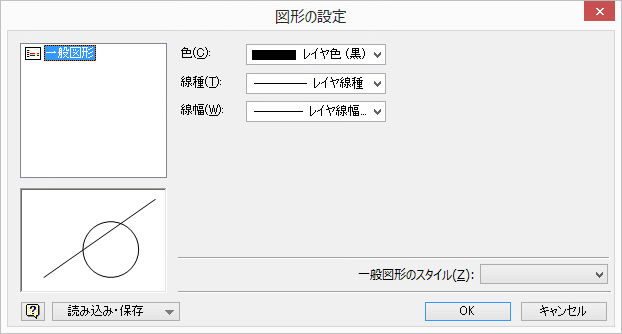
- [OK] をクリックする
選択した一般図形の設定が変更されます。
| 補足 | |
| ・ | [編集] ツールバーの  をクリックするか、すでに作成されている一般図形をダブルクリックしても、一般図形の設定を変更できます。
をクリックするか、すでに作成されている一般図形をダブルクリックしても、一般図形の設定を変更できます。 |
| 補足 | ・ | 一般図形以外の図形を選択した場合、[図形の設定] ダイアログボックスは表示されません。 |
| 補足 | |
| ・ | [一般図形のスタイル] ボックスの  をクリックし、登録されているスタイルを選択すると、そのスタイルの設定内容が反映されます。
をクリックし、登録されているスタイルを選択すると、そのスタイルの設定内容が反映されます。 |
| ・ | [読み込み・保存] の [一般図形の既定値をテンプレートから読み込む] メニューをクリックすると、テンプレートの一般図形の既定値が現在の設定に読み込まれます。 |
| ・ | [読み込み・保存] の [一般図形の既定値を他の図面から読み込む] メニューをクリックすると、現在開いている他の図面の一般図形の既定値が、現在の設定に読み込まれます。 |
| ・ | [図形の設定] ダイアログボックスの設定項目は、[図形の既定値] ダイアログボックスと同じです。 |
| 補足 | |
| ・ | 設定値が異なる複数の一般図形を選択した場合、各項目が未設定の状態になります。各項目を設定して [OK] ボタンをクリックすると、選択したすべての一般図形が同じ設定内容に変更されます。未設定のまま [OK] ボタンをクリックすると、各一般図形が元の設定のままになります。 |